Win10怎么删除主题?win10删除多余主题的方法!
发布时间:2017-04-06 21:09:39 浏览数:
在WIndows 10操作系统中,有的用户非常喜欢安装个性化的系统主题,在安装了过多主题后,发现很多主题都看腻了,而且非常占地方,该怎么办呢将多余的主题删除掉呢?今天小编给大家分享的就是如何删除win10主题的方法。
步骤:
1、在桌面空白处单击右键,选择【个性化】;
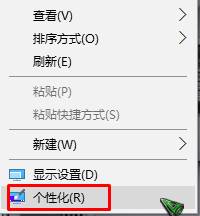
2、在左侧点击【主题】,在右侧点击【主题设置】;
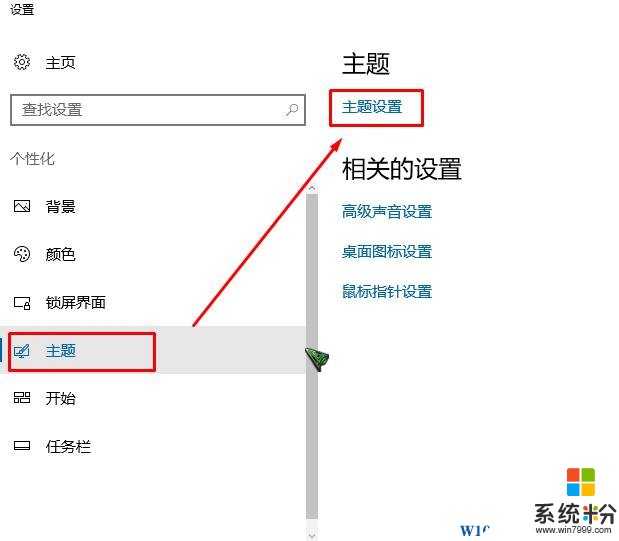
3、在需要删除的主题上单击右键,选择【删除主题】即可。
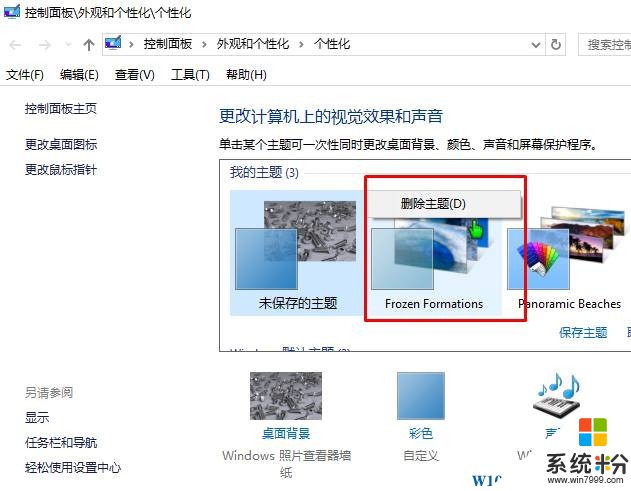
以上就是win10系统删除系统主题的操作方法!
步骤:
1、在桌面空白处单击右键,选择【个性化】;
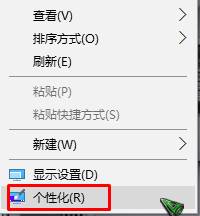
2、在左侧点击【主题】,在右侧点击【主题设置】;
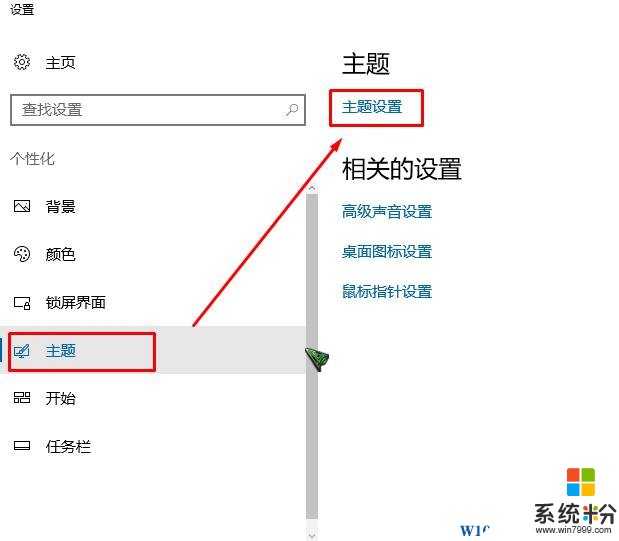
3、在需要删除的主题上单击右键,选择【删除主题】即可。
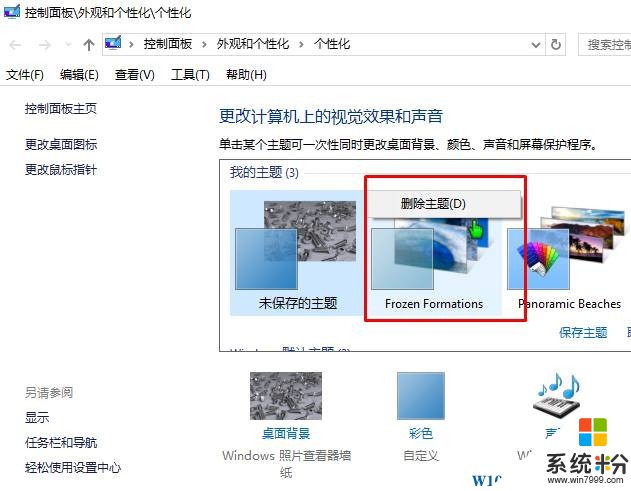
以上就是win10系统删除系统主题的操作方法!